針對想在電腦觀看Youtube影片的用戶,「FreeTube」為不錯的選擇。這款開源第三方客戶端加入了許多實用功能,支援Linux/Windows/macOS。本教學Ivon將會帶您一覽此程式的功能。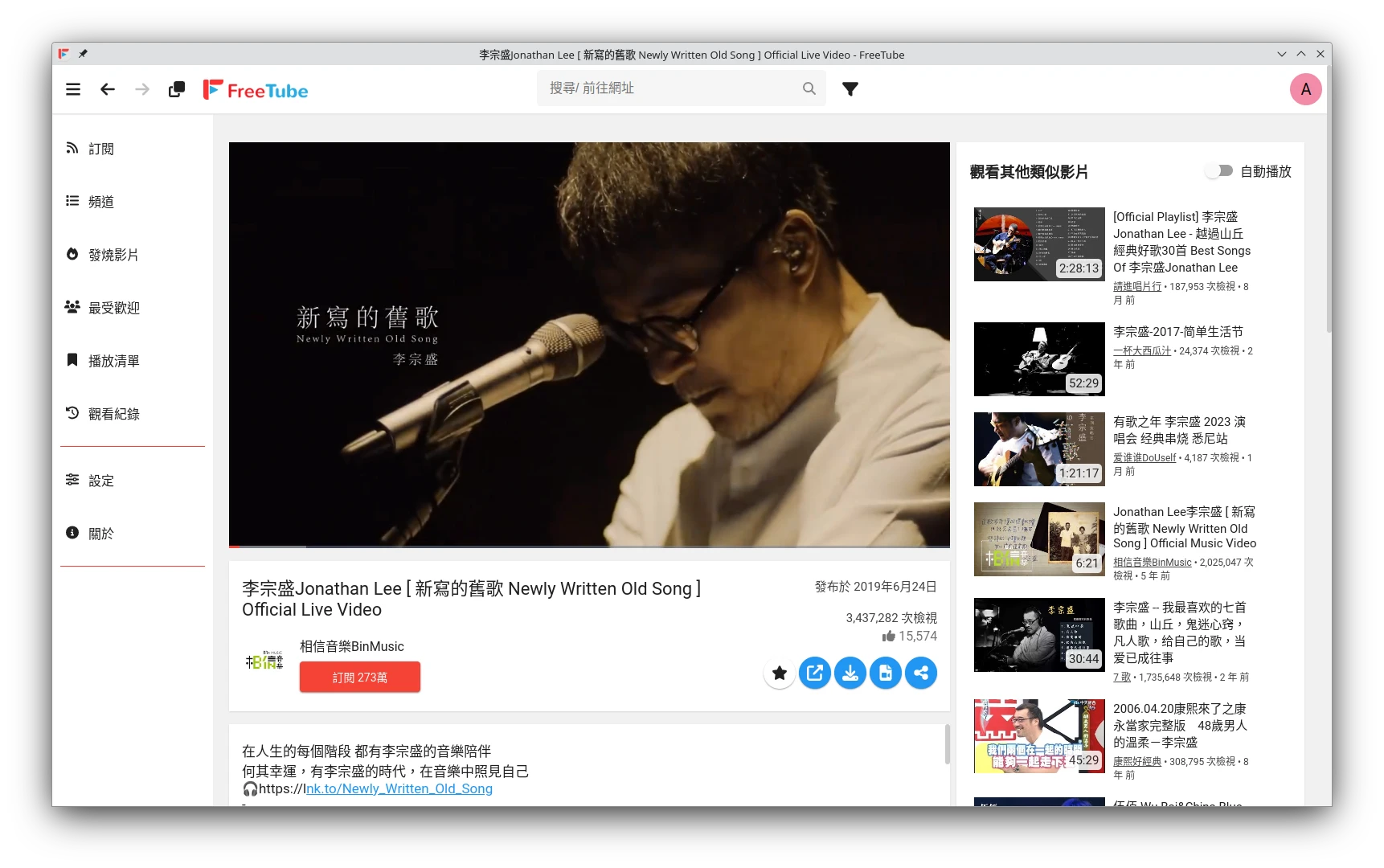
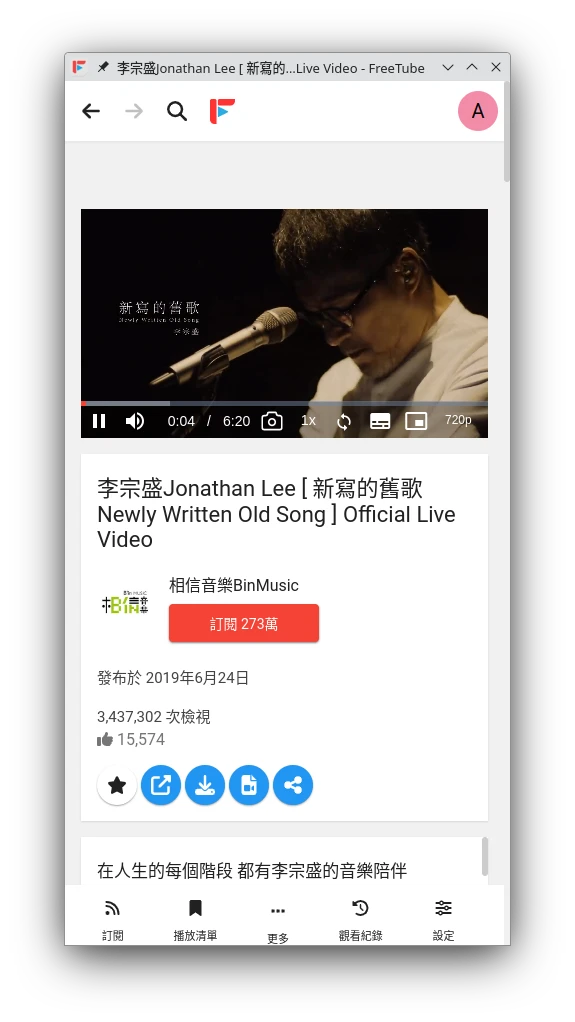
1. FreeTube特色功能#
如果要Ivon比喻的話,FreeTube就像是電腦版的NewPipe吧!NewPipe是專注播放Youtube影片的手機APP,小巧實用,Ivon很喜歡。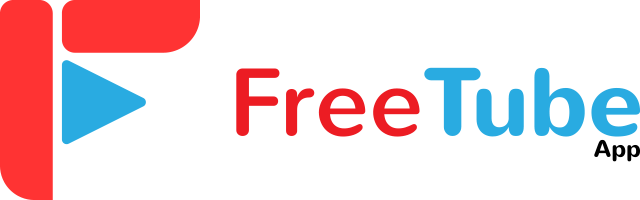
FreeTube就跟NewPipe一樣實用,有以下功能:
- 支援1080p影片,無廣告看Youtube,繞過「Youtube禁止使用廣告攔截器」
- 可下載影片或純音訊
- 支援匯入訂閱列表
- 以第三方播放器播放Youtube影片,提昇畫質
- 可在瀏覽器播放Youtube影片時自動導向FreeTube
- 提供家長模式,充當無廣告的Youtube Kids
- 支援Tor連線
- 支援SponsorBlock
- UI支援小螢幕裝置,例如Linux手機PinePhone
由於FreeTube有自己的一套爬影片的API,自然就無法登入Google帳號了,訂閱列表需要手動匯入。
Freetube可使用本機API觀看Youtube影片,也可以依靠Invidious技術看影片,防IP洩漏,進一步加強隱私保護。
簡單來說,本機API運作方式就像是NewPipe那樣依靠程式自身讀取Youtube影片;而Invidious API的話需要依賴遠端站台回傳影片資料。
2. 下載FreeTube#
FreeTube是支援Linux/Windows/macOS的自由軟體,請至Github Releases下載安裝檔。
Linux可以用Flatpak安裝:
flatpak install flathub io.freetubeapp.FreeTube
3. FreeTube使用方式#
開啟後請到播放器左邊的Settings將其調整成中文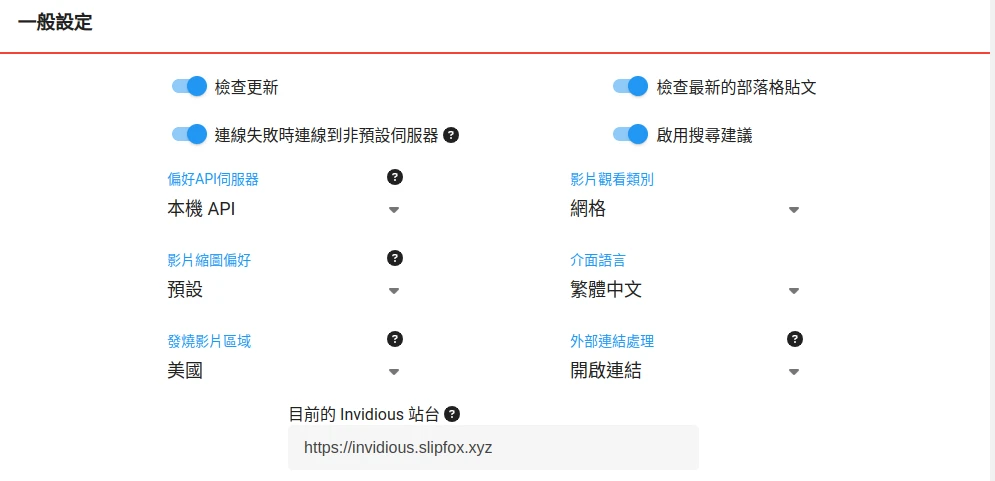
FreeTube預設使用本機API,您可以改成Invidious API。雖然Invidious也可以下載影片,且跑一層代理加強隱私保護,可是因為遠端站台偶爾會出狀況,我覺得Invidious API沒有本機API穩定就是了。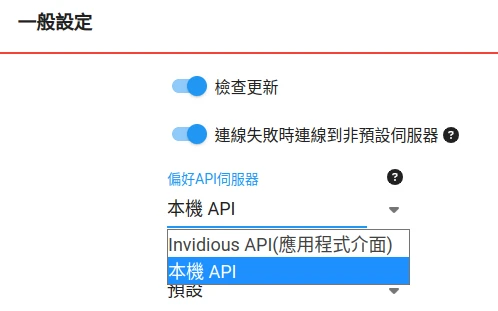
在播放器選項開啟截圖功能、自動載入影片留言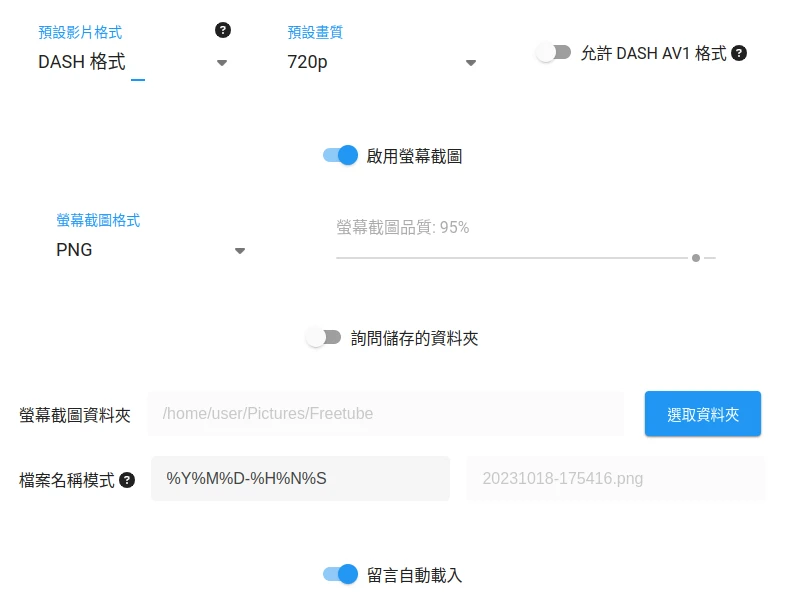
影片播放界面跟Youtube十分類似,點選星號加入播放清單。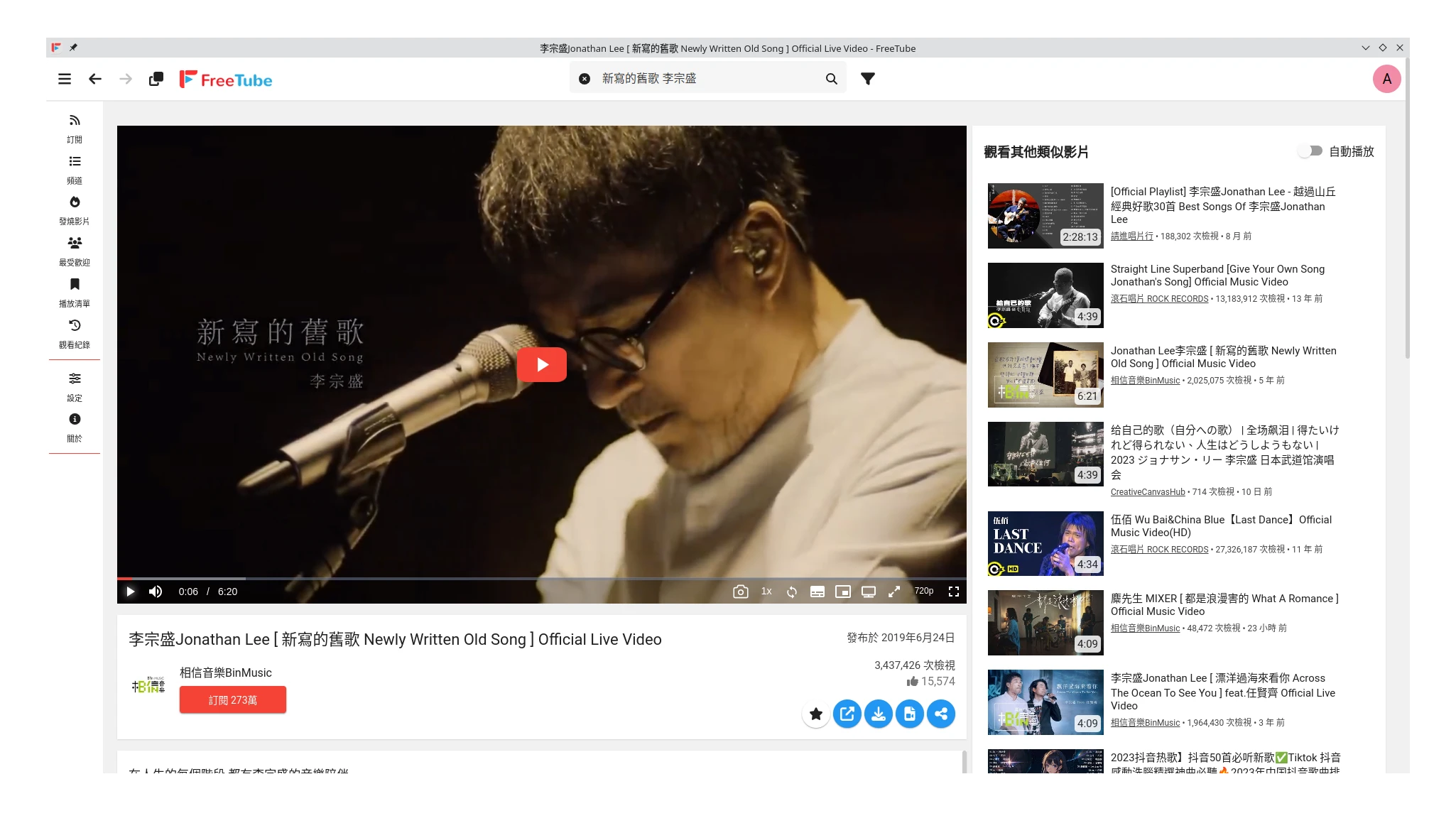
點影片界面的符號進入懸浮播放。點FreeTube左上角的正方形可以開新FreeTube視窗。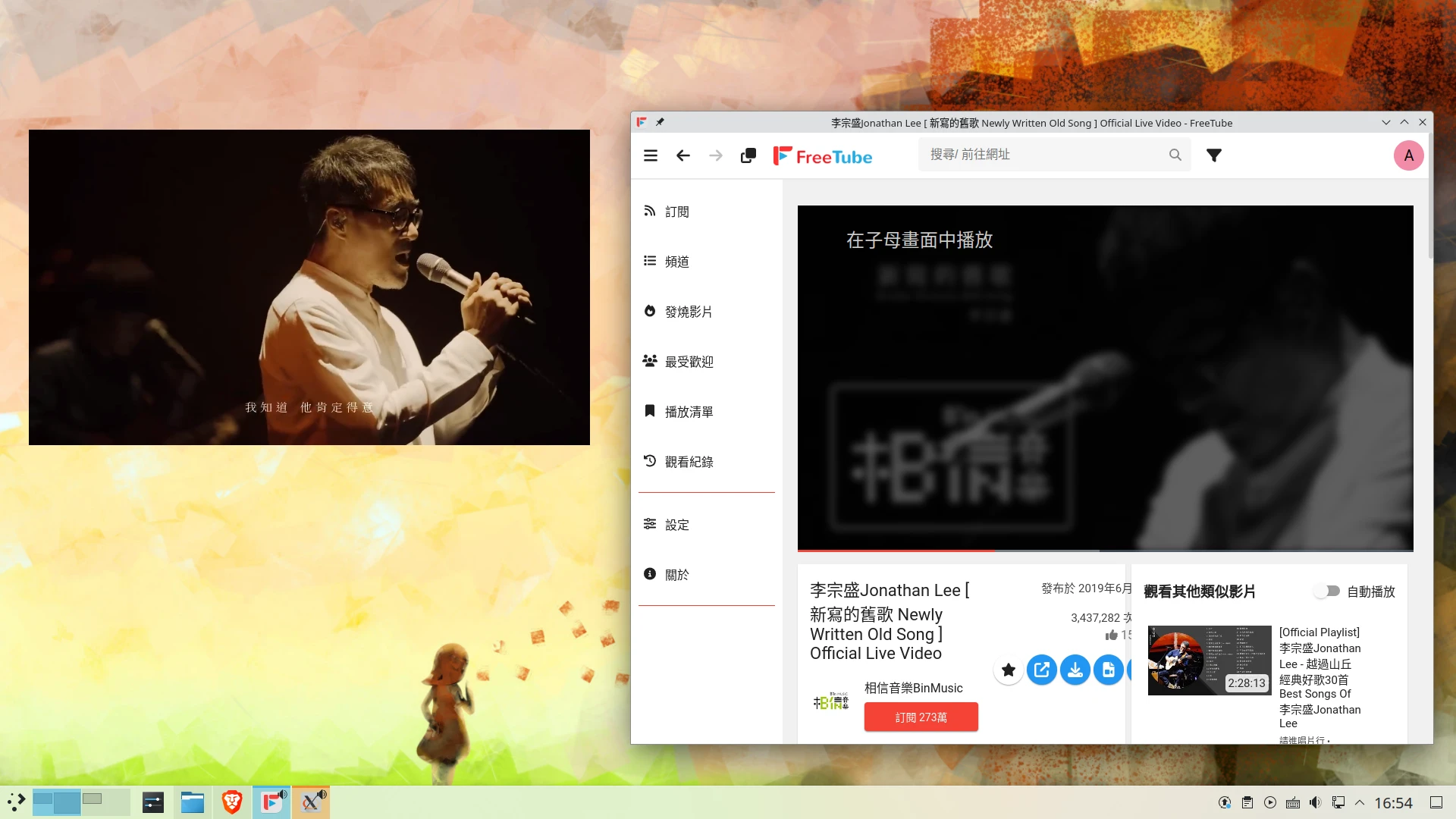
下載影片格式一應俱全。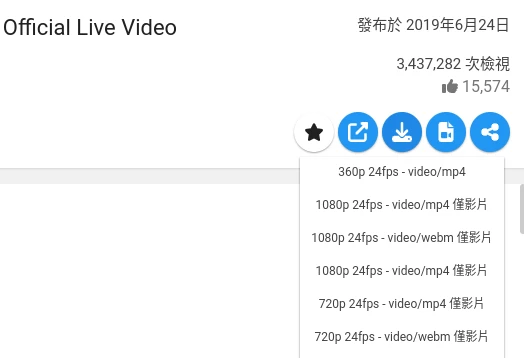
這裡需注意,如果您使用本機API,則FreeTube只能分開下載影片與音訊,需要手動合併。使用Invidious API最高能下載到720p的影片。
嫌麻煩的我建議您改用yt-dlp下載影片。
4. 用外部程式播放FreeTube提昇畫質#
說到最靈活的影片播放器就是MPV了!小巧又高擴充性。將Youtube影片傳給MPV就能使用多種特效了,比方說提高FPS+畫質提昇的濾鏡!
到設定 → 外部播放程式,選取要使用的播放器。Linux的話它會從PATH去找MPV的執行路徑,如果有特殊需求再填寫「可執行檔路徑」與「外部程式參數」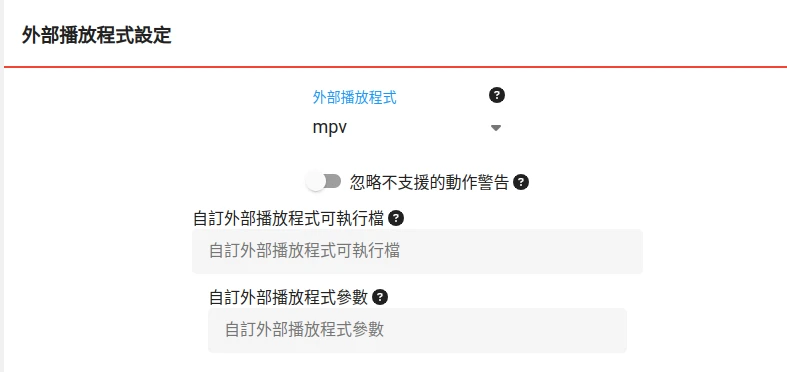
之後在影片播放界面點選箭頭圖示,即可打開外部程式。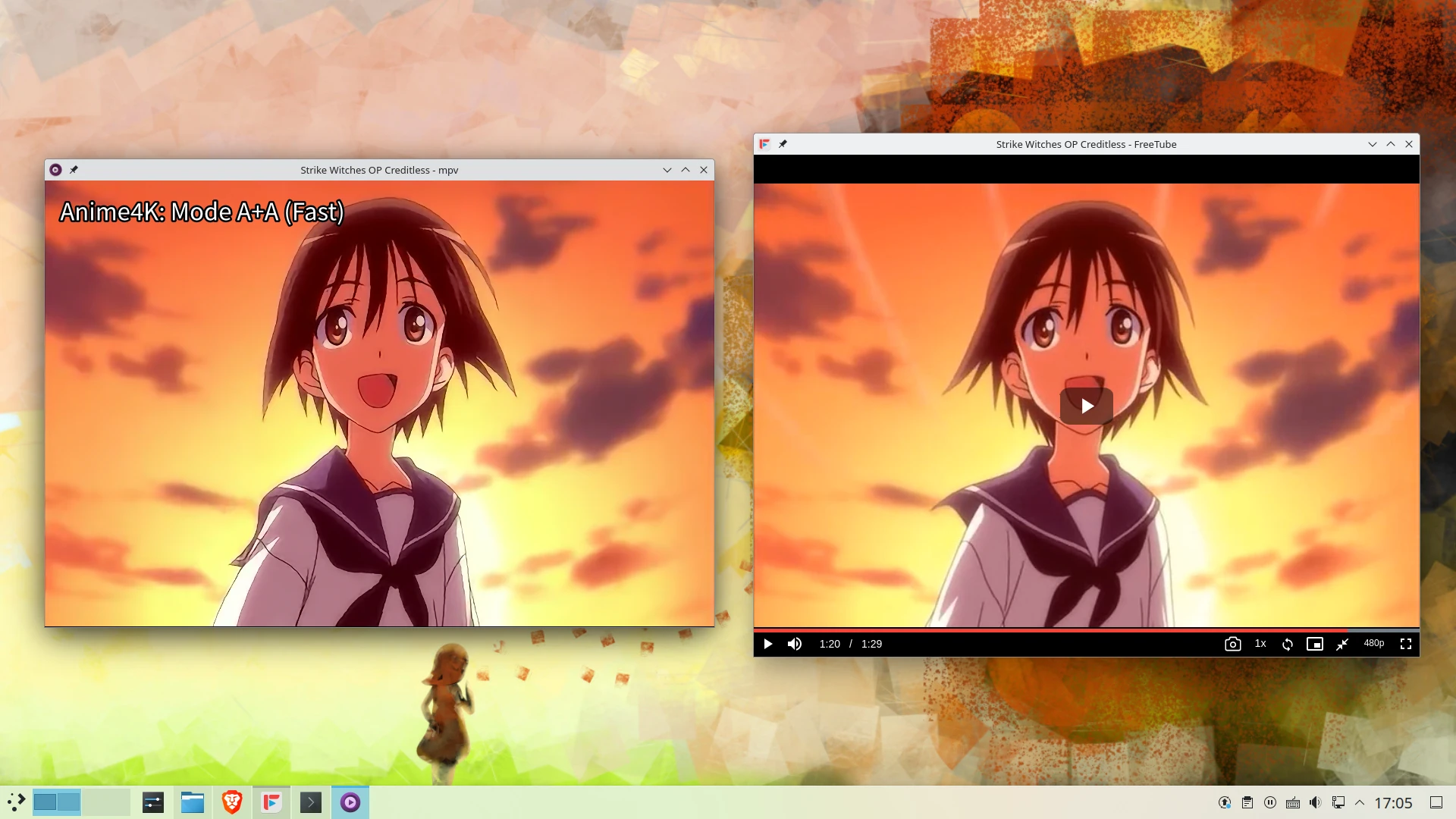
如果要在用Firefox或Chrome的時候自動導向FreeTube,請安裝Libredirect擴充功能。
在Libredirect設定頁面啟用Youtube,設定前端為FreeTube。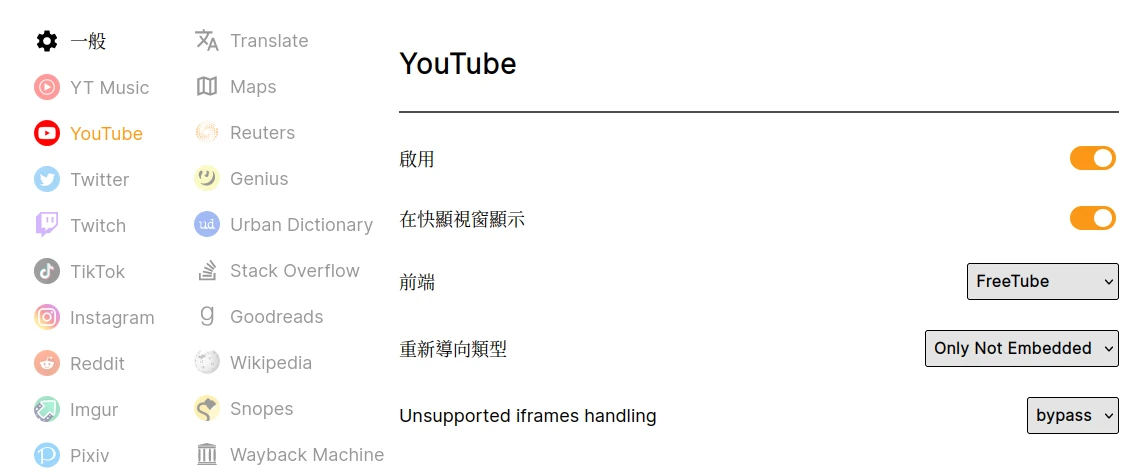
這樣點選Youtube連結即會自動開啟FreeTube程式了。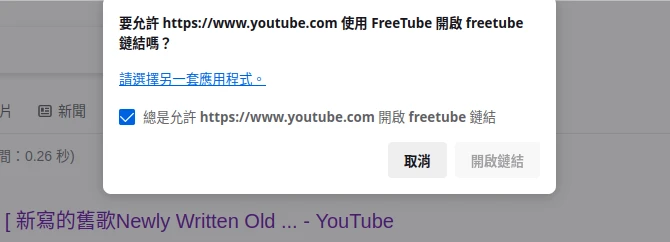
5. 匯入Youtube訂閱列表#
FreeTube的資料存放位置:Windows為%APPDATA%/FreeTube;macOS為~/Library/Application Support/FreeTube/;Linux Flatpak版為~/.var/app/io.freetubeapp.FreeTube/config/FreeTube/
FreeTube支援從YouTube、Invidious、NewPipe匯入資料。目前只能匯入歷史紀錄和訂閱列表。
以Youtube為例:
至Google Takeout,僅勾選Youtube。點選「包含所有資料」,僅勾選「訂閱內容」、「歷史紀錄」、「播放清單」
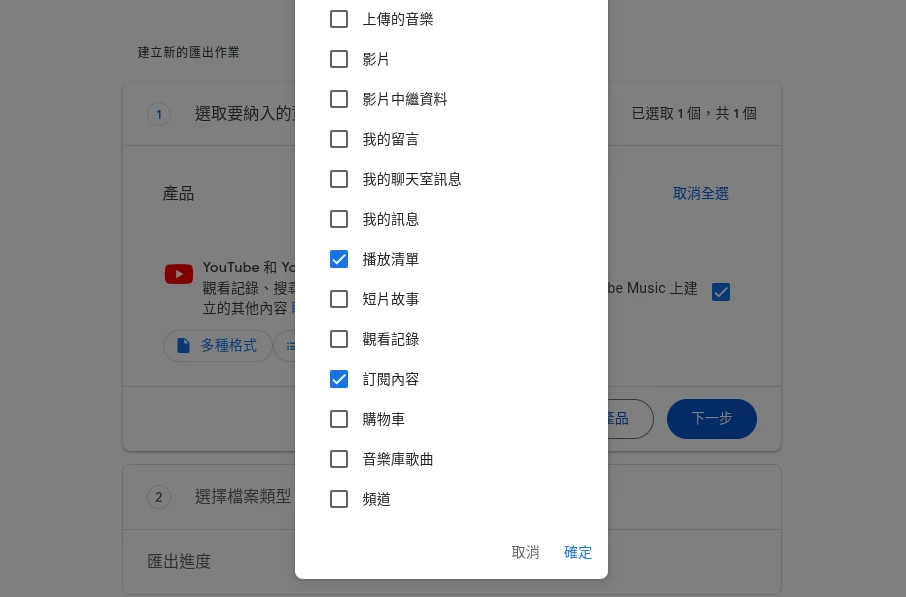
將匯出檔案解壓縮,得到csv檔案
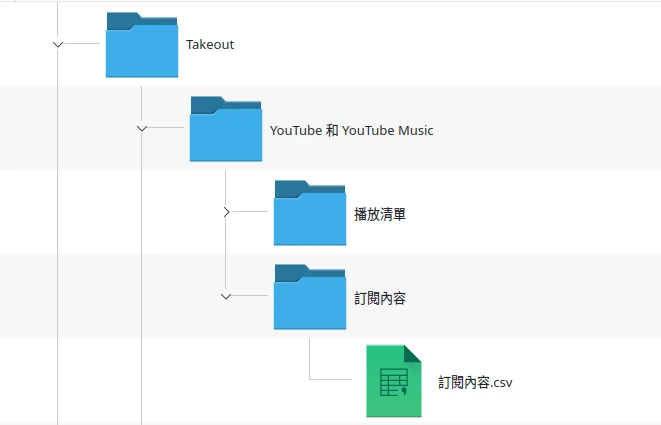
至FreeTube設定 → 資料設定匯入
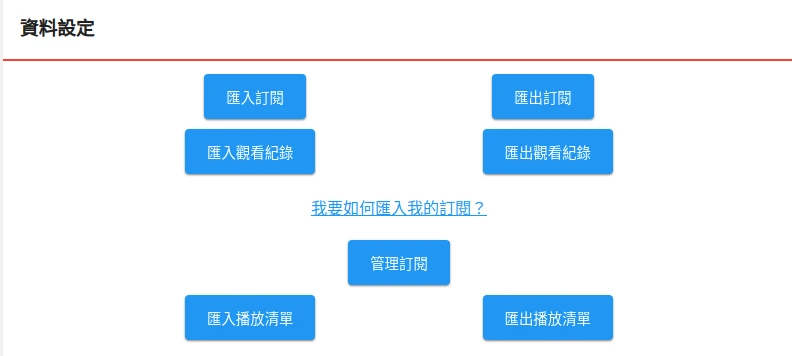
參考資料#
原始碼位於Github:FreeTubeApp/FreeTube - An Open Source YouTube app for privacy
官方說明文件:FreeTube Docs